Как удалить джейлбрейк palera1n
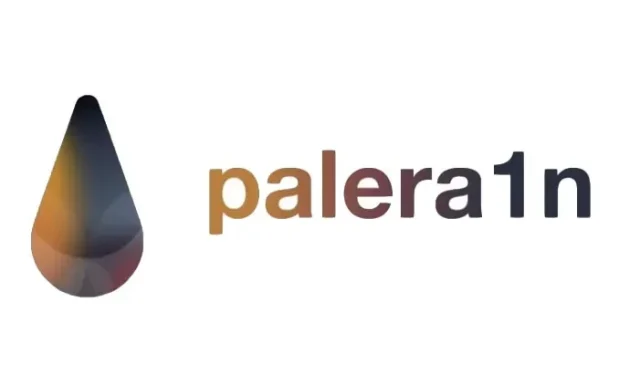
Если, попробовав джейлбрейк palera1n, вы решите, что он вам не подходит, вам может быть интересно, что можно сделать, чтобы удалить его с вашего устройства.
Желание удалить palera1n может быть связано с тем, что он слишком глючный или сложный в использовании; в конце концов, это джейлбрейк, ориентированный на разработчиков, и он не совсем предназначен для обычного пользователя. Какой бы ни была причина, мы здесь, чтобы помочь, показав вам, как это сделать в этом руководстве.
Удаление джейлбрейка palera1n
Чтобы удалить джейлбрейк palera1n с вашего устройства, убедитесь, что на используемом вами компьютере установлены как Homebrew, так и Python 3, прежде чем продолжить (шаги 1-5 в нашем руководстве по palera1n), а затем вы можете точно так же выполнить следующие шаги, как ты видишь их:
1) Откройте окно терминала и выполните следующие команды, чтобы клонировать репозиторийpalera1n GitHub :
загрузки компакт-дисков git clone --recursive https://github.com/palera1n/palera1n && cdpalera1n
Совет для профессионалов: используйте cd palera1nкоманду вместо двух, показанных выше, если вы уже запускали вышеуказанные команды.
2) После завершения процесса клонирования подключите palera1n’d к компьютеру и переведите его в режим DFU.
3) После входа в режим DFU выполните следующую команду в Терминале. Обязательно замените часть, которую мы обозначаем в квадратных скобках, номером версии iOS или iPadOS и не вводите квадратные скобки при этом:
sudo. /palera1n.sh --restorerootfs [ваша текущая версия iOS]
Совет для профессионалов: если вы использовали полупривязанную версию palera1n, обязательно добавьте флаг –semi-tethered в конец приведенной выше команды, прежде чем нажимать клавишу Enter.
4) Дождитесь завершения процесса и перезагрузки устройства.
После того, как ваше устройство загрузится, у вас снова должно быть стандартное устройство.
Обратите внимание, что вам может понадобиться использовать UICache для удаления оставшихся значков приложений для джейлбрейка с главного экрана, которые могут включать в себя Substitute и/или Sileo.
По словам члена команды Palera1n @itsnebulalol, лучший способ сделать это — использовать функцию обновления кеша в приложении TrollStore.
Заключение
Теперь, когда вы удалили джейлбрейк palera1n, ваше устройство снова будет работать как обычный телефон. Это означает, что вы не сможете снова установить или использовать настройки джейлбрейка, пока не выполните повторный джейлбрейк.
Также смотрите: Как сделать джейлбрейк устройств A9-A11 на iOS или iPadOS 15.x с помощью palera1n
Удалось ли вам удалить джейлбрейк palera1n со своего устройства, выполнив описанные выше действия? Поделитесь в разделе комментариев ниже.
Добавить комментарий